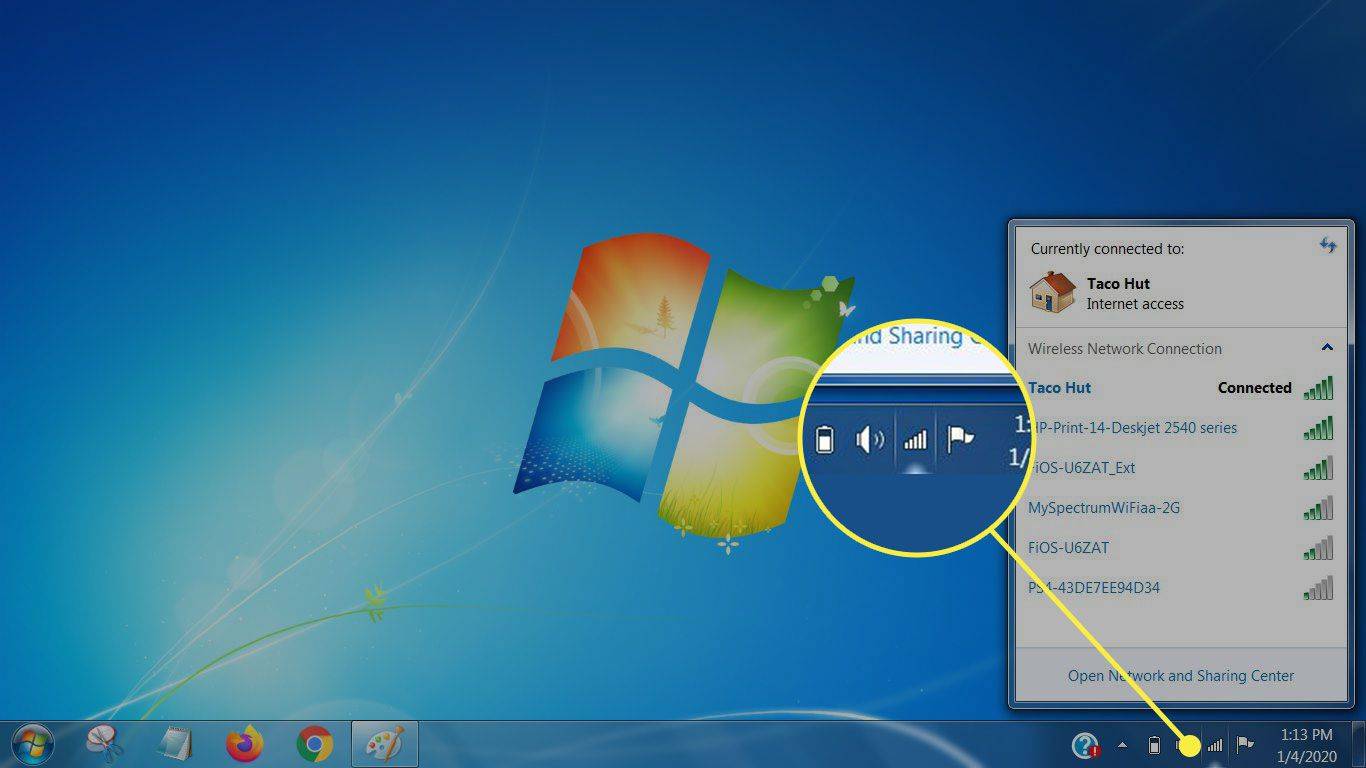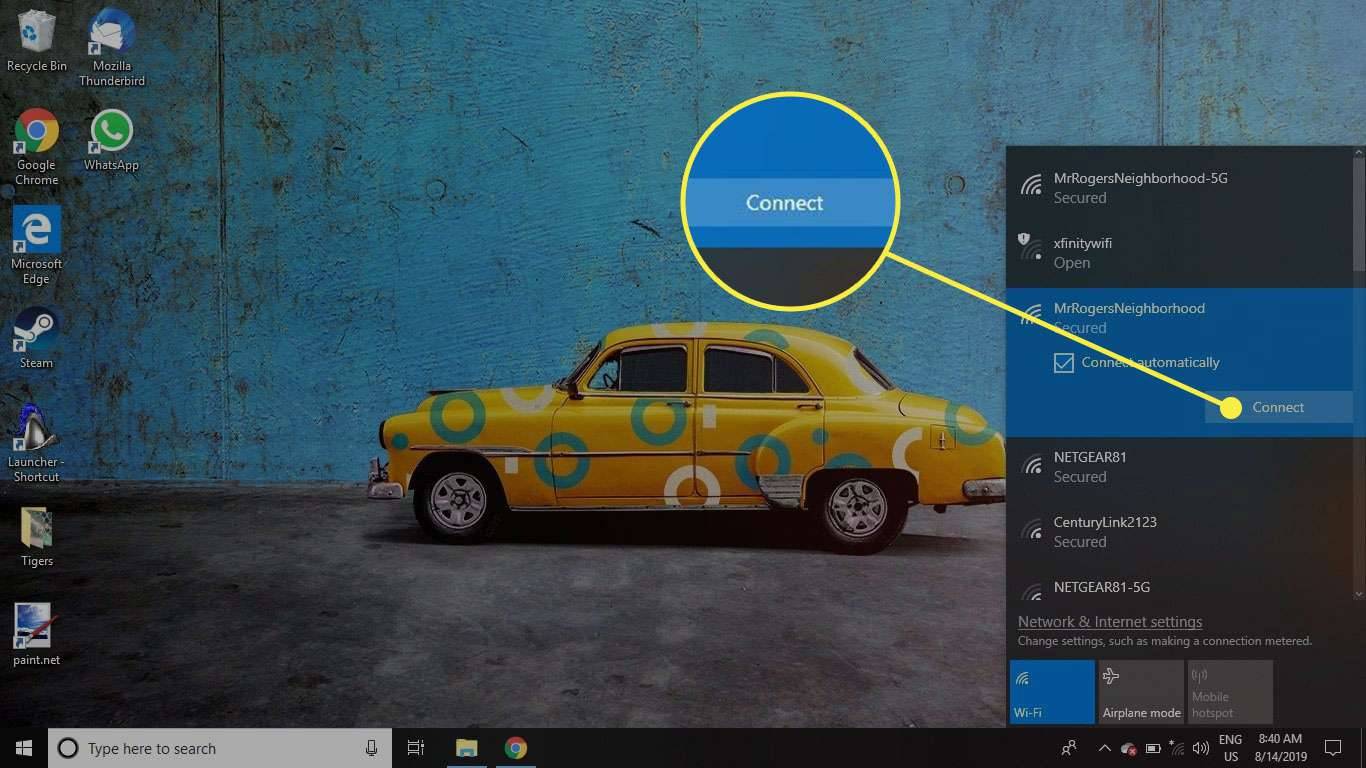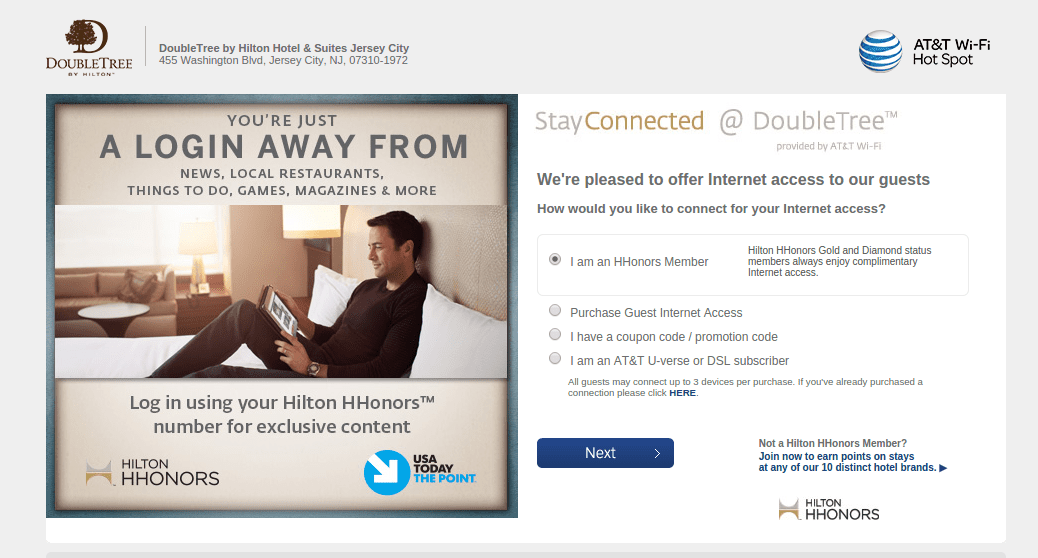Yang Perlu Diketahui
- Dapatkan nama jaringan nirkabel hotel dan kata sandi saat Anda check-in.
- Buka pengaturan Wi-Fi perangkat Anda, pilih jaringan hotel, dan pilih Menghubung . Masukkan kata sandi.
- Buka browser dan masukkan informasi yang diminta untuk menyelesaikan koneksi.
Artikel ini menjelaskan cara mendapatkan akses internet nirkabel di hotel melalui komputer atau perangkat seluler apa pun yang mampu terhubung ke jaringan nirkabel.
Cara Menghubungkan ke Wi-Fi Hotel
Akses internet hotel Anda dengan cara yang sama seperti Anda terhubung ke jaringan Wi-Fi mana pun :
-
Tanyakan di meja depan nama jaringan nirkabel hotel dan kata sandi. Anda mungkin juga menemukan informasi tersebut di dokumen check-in atau di sampul kartu kunci Anda.
-
Pastikan Wi-Fi aktif dihidupkan di perangkat Anda.
Sebagian besar perangkat modern memilikinya, tetapi jika Anda tidak memiliki perangkat nirkabel internal di laptop Anda, belilah adaptor nirkabel USB.
cara main hayday di pc
-
Buka pengaturan Wi-Fi untuk melihat jaringan nirkabel yang tersedia.
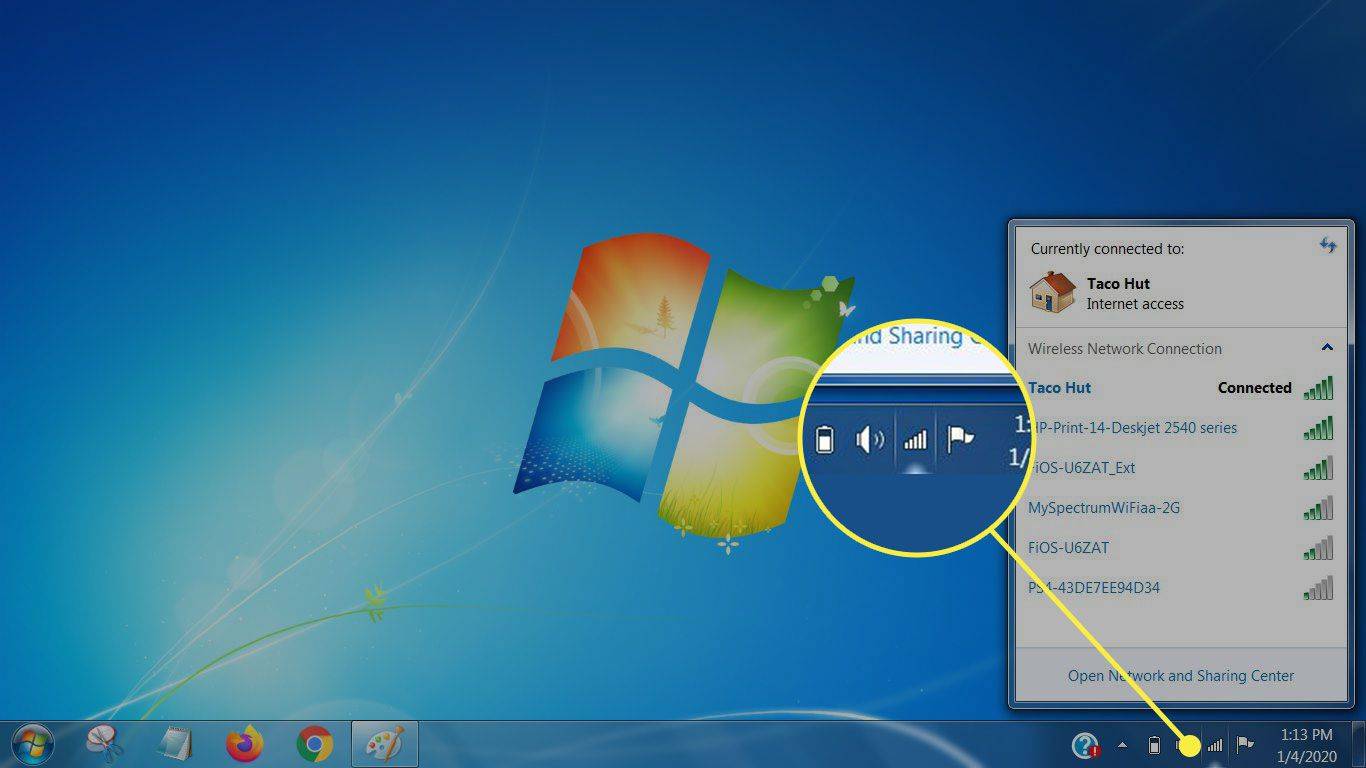
-
Pilih jaringan hotel Anda dan klik Menghubung .
bagaimana cara memeriksa ram apa yang saya miliki?
Di beberapa perangkat, Anda akan terhubung ke Wi-Fi secara otomatis saat Anda memilih jaringan. Jika langkah ini memerlukan waktu lebih dari satu menit, mulai ulang proses koneksi.
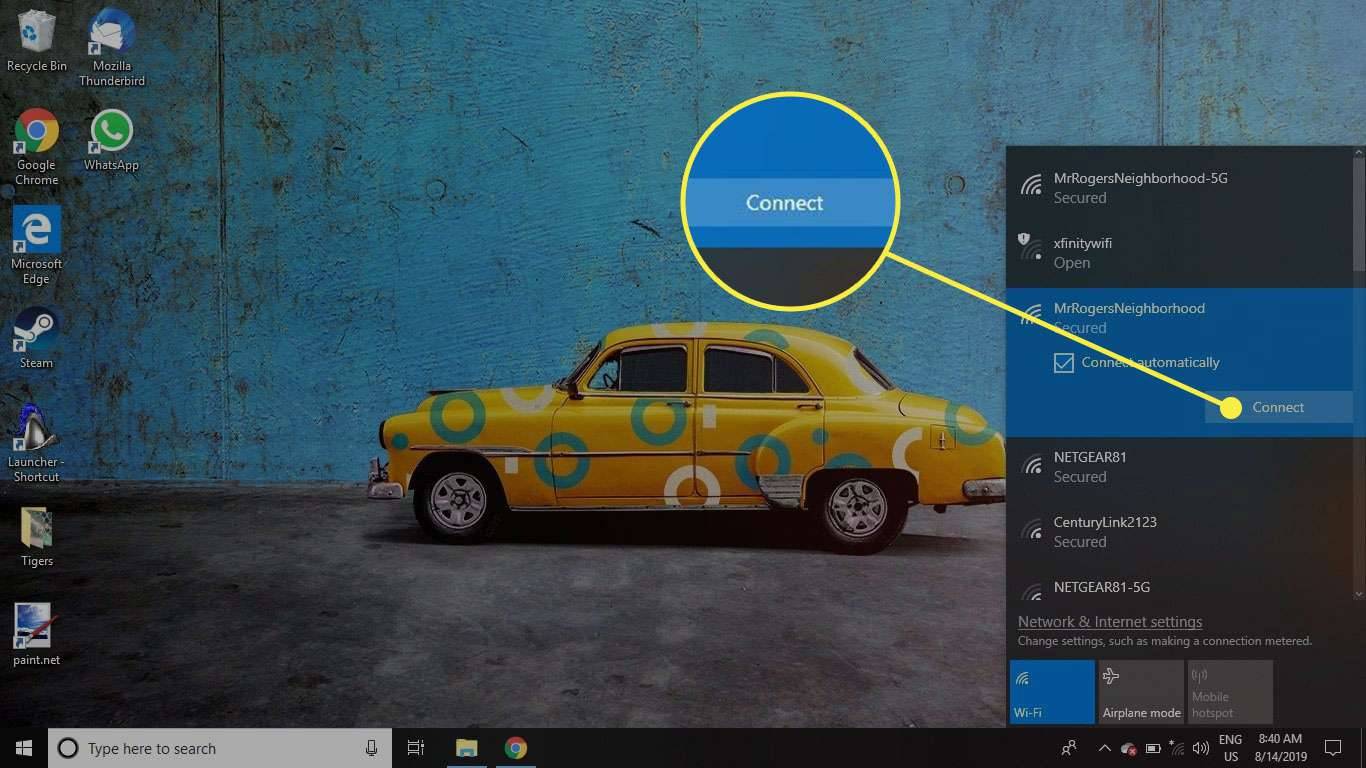
-
Masukkan kata sandi yang diperlukan jika diminta.
-
Buka browser web jika tidak terbuka secara otomatis. Berikan informasi kartu kredit Anda jika Wi-Fi tidak gratis, masukkan kode otorisasi, atau terima syarat dan ketentuan untuk menggunakan layanan. Dalam banyak kasus, nomor kamar, nama belakang, atau kombinasi keduanya merupakan kata sandi untuk Wi-Fi gratis.
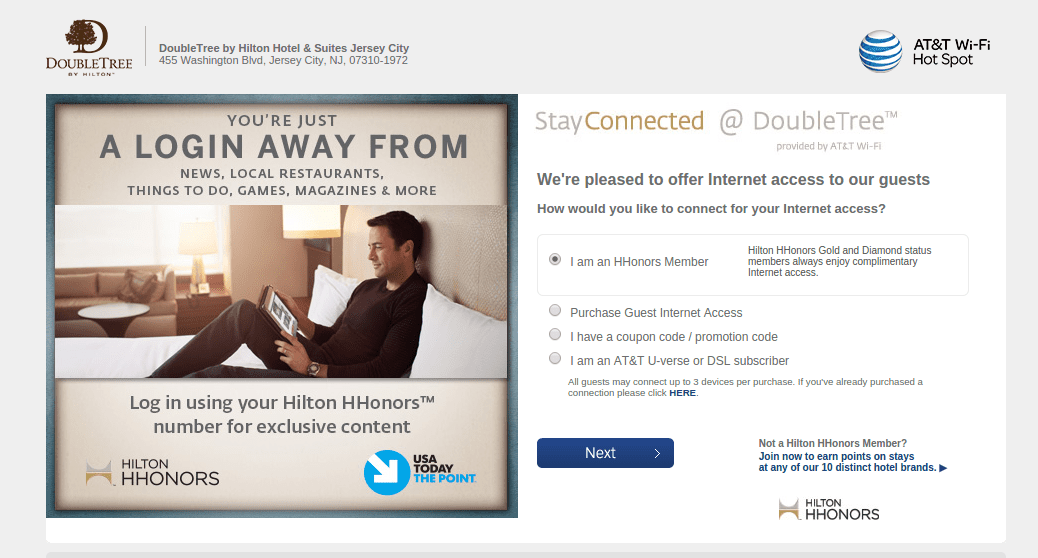
Setelah Anda mengirimkan informasi otorisasi, Anda mendapatkan akses tamu penuh ke jaringan Wi-Fi hotel. Anda mungkin akan melihat layar konfirmasi yang menunjukkan berapa lama Anda harus menggunakan internet. Waspadai batasan waktu sehingga Anda dapat menjadwalkan pekerjaan dan memanfaatkan layanan Wi-Fi.
Bagikan Sinyal Wi-Fi Hotel Dengan Perangkat Lain
Jika layanan nirkabel hotel Anda tidak gratis, Anda mungkin hanya dapat mengakses internet dari satu perangkat. A router nirkabel perjalanan , seperti ZuniConnect Travel IV, memperluas sinyal Wi-Fi ke beberapa perangkat.
Amankan Informasi Anda Melalui Wi-Fi Hotel
Sebagian besar jaringan nirkabel hotel dilindungi kata sandi dan dienkripsi dengan WPA2 yang kuat. Jika jaringan hotel Anda tidak terlindungi, waspadai risiko keamanan jika menggunakan jaringan yang tidak aman . Siapkan a firewall dan instal pembaruan terkini untuk sistem operasi dan antivirus Anda. Untuk keamanan ekstra, pertimbangkan untuk berlangganan layanan VPN.
Pertanyaan Umum- Bagaimana cara menghubungkan Nintendo Switch saya ke Wi-Fi hotel?
Buka menu Pengaturan di Switch Anda, lalu pilih Internet > Pengaturan Internet agar konsol mencari sinyal Wi-Fi. Saat muncul, pilih jaringan Wi-Fi hotel (pastikan Anda dapat mengonfirmasi bahwa itu adalah jaringan resmi hotel), lalu masukkan kata sandi—jika ada—saat diminta.
akankah nintendo switch memainkan game wii u?
- Bagaimana cara menghubungkan Roku saya ke Wi-Fi hotel?
Pertama, pastikan perangkat Roku Anda mutakhir sebelum meninggalkan rumah. Di hotel, sambungkan perangkat Roku Anda ke komputer atau ponsel cerdas Anda, lalu tekan Rumah di remote Roku dan pilih Pengaturan > Jaringan > Siapkan koneksi > Nirkabel . Pilih jaringan Wi-Fi hotel (pilih Pindai untuk mencarinya jika Anda tidak melihatnya terdaftar) dan masukkan kata sandi jika perlu. Setelah terhubung ke jaringan pilih Saya berada di hotel atau asrama perguruan tinggi , lalu ikuti langkah autentikasi di layar.